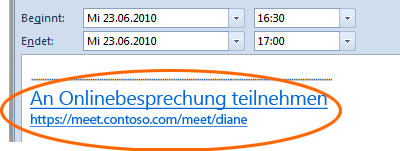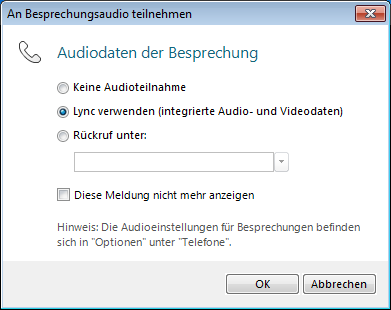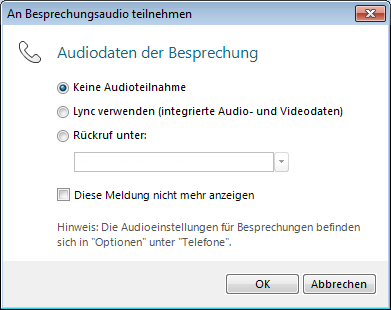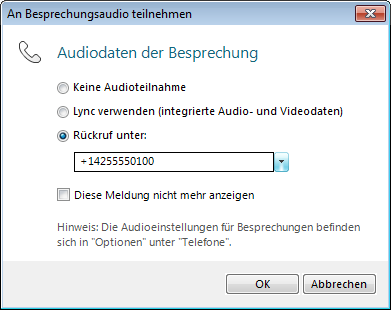Übung 1: Teilnahme mit Lync 2010
Jetzt sind Sie an der Reihe, etwas auszuprobieren. Führen Sie die folgenden Schritte aus, um an einer Besprechung mithilfe von Lync 2010 teilzunehmen. Am besten lässt sich diese Übung ausführen, wenn ein Freund oder Kollege mit Ihnen an der Besprechung teilnimmt. Sie können diese Übung aber auch alleine machen.
Hinweis: In Ihrem Kalender muss eine Testbesprechung angesetzt sein. Wenn dies nicht der Fall ist, folgen Sie den im Kurs angegebenen Schritten: Planen von Onlinebesprechungen mit Lync 2010.
Zum Teilnehmen mit integrierten Audiodaten gehen Sie wie folgt vor:
-
Öffnen Sie die Besprechungseinladung in Microsoft Outlook.
-
Klicken Sie auf den Link An Onlinebesprechung teilnehmen.
-
Wählen Sie im Fenster „An Besprechungsaudio teilnehmen“ die Option Lync verwenden (integrierte Audio- und Videodaten) und klicken Sie dann auf OK.
-
Das Unterhaltungsfenster der Besprechung wird geöffnet.
-
Klicken Sie auf die Schaltfläche Anruf verlassen
Führen Sie die folgenden Schritte aus, um mit dem Telefon am Audioteil der Onlinebesprechung teilzunehmen:
-
Öffnen Sie die Besprechungseinladung in Outlook.
-
Klicken Sie auf den Link An Onlinebesprechung teilnehmen.
-
Wählen Sie im Fenster „An Besprechungsaudio teilnehmen“ die Option Keine Audioteilnahme und klicken Sie dann auf OK.
-
Klicken Sie, wenn sich das Unterhaltungsfenster der Besprechung öffnet, auf Teilnahmeinformationen und Besprechungsoptionen.
-
Wählen Sie mit Ihrem Mobiltelefon oder über den Festnetzanschluss die Einwahlnummer, die im Fenster „Teilnahmeinformationen und Besprechungsoptionen“ aufgeführt ist.
-
Geben Sie, wenn Sie dazu aufgefordert werden, Ihre Konferenz-ID ein, die in der Besprechungseinladung angegeben ist. Wenn Sie die Besprechung leiten, müssen Sie die PIN eingeben, um den Anruf zu öffnen.
-
Sie sind jetzt der Besprechung beigetreten.
Führen Sie die folgenden Schritte aus, um am Audioteil der Onlinebesprechung teilzunehmen, indem Lync Sie unter einer von Ihnen angegebenen Telefonnummer anruft:
-
Öffnen Sie die Besprechungseinladung in Outlook.
-
Klicken Sie auf den Link An Onlinebesprechung teilnehmen.
-
Wählen Sie im Fenster „An Besprechungsaudio teilnehmen“ die Option Rückruf unter: und wählen Sie eine bereits bestehende Telefonnummer oder geben Sie eine neue ein. Klicken Sie dann auf OK.
-
Das Unterhaltungsfenster der Besprechung wird geöffnet.
-
Nehmen Sie den Anruf von Lync an.
Thema 1 von 6